วิธีสร้างงานอัตโนมัติเมื่อส่งอีเมลใน Outlook
บางครั้งคุณอาจต้องสร้างงานของอีเมลโดยอัตโนมัติเมื่อส่งใน Outlook ที่นี่เรากำลังนำเสนอวิธีการเพื่อให้คุณทำได้อย่างรวดเร็ว
สร้างงานอัตโนมัติเมื่อส่งอีเมลใน Outlook ด้วย VBA
สร้างงานอัตโนมัติเมื่อส่งอีเมลใน Outlook ด้วย VBA
ด้วยรหัส VBA ด้านล่างคุณสามารถสร้างงานโดยอัตโนมัติตามอีเมลที่ส่งใน Outlook กรุณาดำเนินการดังนี้
1. เปิดโปรแกรม Outlook ของคุณกดปุ่ม อื่น ๆ + F11 คีย์เพื่อเปิด Microsoft Visual Basic สำหรับแอปพลิเคชัน หน้าต่าง
2 ใน Microsoft Visual Basic สำหรับแอปพลิเคชัน คัดลอกโค้ด VBA ด้านล่างลงในไฟล์ นี้OutlookSession หน้าต่างรหัส
รหัส VBA: สร้างงานโดยอัตโนมัติเมื่อส่งอีเมลใน Outlook
Private Sub Application_ItemSend(ByVal Item As Object, Cancel As Boolean)
'Updated by Extendoffice 20181123
Dim xYesNo As Integer
Dim xPrompt As String
Dim xTaskItem As TaskItem
Dim xRecipient As String
On Error Resume Next
xPrompt = "Do you want to create a task for this message?"
xYesNo = MsgBox(xPrompt, vbYesNo + vbInformation, "Kutools for Outlook")
Cancel = False
If xYesNo = vbNo Then Exit Sub
Set xTaskItem = Application.CreateItem(olTaskItem)
For Each Rcp In Item.Recipients
If xRecipient = "" Then
xRecipient = Rcp.Address
Else
xRecipient = xRecipient & vbCrLf & Rcp.Address
End If
Next Rcp
xRecipient = xRecipient & vbCrLf & Item.Body
With xTaskItem
.Subject = Item.Subject
.StartDate = Item.ReceivedTime
.DueDate = Date + 3 + CDate("9:00:00 AM")
.ReminderSet = True
.ReminderTime = Date + 2 + CDate("9:00:00 AM")
.Body = xRecipient
.Save
End With
Set xTaskItem = Nothing
End Sub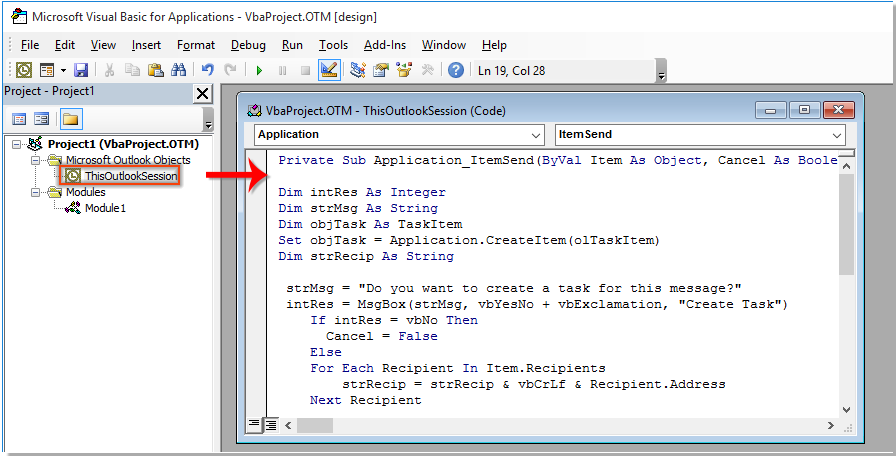
หมายเหตุ: ผู้รับข้อความและเนื้อหาของข้อความจะถูกเพิ่มเข้าไปในเนื้องานโดยอัตโนมัติ วันที่เริ่มต้นของงานคือวันที่ส่งข้อความและงานจะครบกำหนดใน 3 วัน คุณจะได้รับการแจ้งเตือนถึงงานในเวลา 9 น. หลังจากหนึ่งวัน คุณสามารถเปลี่ยนได้ตามต้องการ
3. บันทึกรหัสแล้วกดปุ่ม อื่น ๆ + Q ปุ่มเพื่อปิดหน้าต่าง Microsoft Visual Basic for Applications
4. จากนี้ไปเมื่อคลิกที่ไฟล์ ส่ง ปุ่มในหน้าต่างใหม่หรืออีเมลตอบกลับ a สร้างงาน กล่องโต้ตอบจะปรากฏขึ้นตามภาพด้านล่างที่แสดงให้คลิก ใช่ เพื่อส่งอีเมลและสร้างงานโดยอัตโนมัติหรือคลิก ไม่ เพื่อส่งอีเมลโดยไม่ต้องสร้างงาน
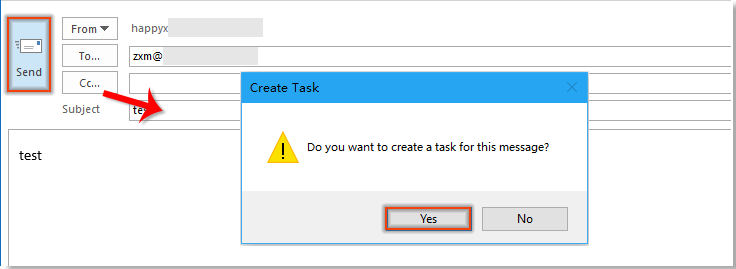
สุดยอดเครื่องมือเพิ่มผลผลิตในสำนักงาน
Kutools สำหรับ Outlook - คุณสมบัติอันทรงพลังมากกว่า 100 รายการเพื่อเติมพลังให้กับ Outlook ของคุณ
🤖 ผู้ช่วยจดหมาย AI: ส่งอีเมลระดับมืออาชีพทันทีด้วยเวทมนตร์ AI คลิกเพียงครั้งเดียวเพื่อตอบกลับอย่างชาญฉลาด น้ำเสียงที่สมบูรณ์แบบ การเรียนรู้หลายภาษา เปลี่ยนรูปแบบการส่งอีเมลอย่างง่ายดาย! ...
📧 การทำงานอัตโนมัติของอีเมล: ไม่อยู่ที่สำนักงาน (ใช้ได้กับ POP และ IMAP) / กำหนดการส่งอีเมล / Auto CC/BCC ตามกฎเมื่อส่งอีเมล / ส่งต่ออัตโนมัติ (กฎขั้นสูง) / เพิ่มคำทักทายอัตโนมัติ / แบ่งอีเมลผู้รับหลายรายออกเป็นข้อความส่วนตัวโดยอัตโนมัติ ...
📨 การจัดการอีเมล์: เรียกคืนอีเมลได้อย่างง่ายดาย / บล็อกอีเมลหลอกลวงตามหัวเรื่องและอื่นๆ / ลบอีเมลที่ซ้ำกัน / การค้นหาขั้นสูง / รวมโฟลเดอร์ ...
📁 ไฟล์แนบโปร: บันทึกแบทช์ / การแยกแบทช์ / การบีบอัดแบบแบตช์ / บันทึกอัตโนมัติ / ถอดอัตโนมัติ / บีบอัดอัตโนมัติ ...
🌟 อินเตอร์เฟซเมจิก: 😊อีโมจิที่สวยและเจ๋งยิ่งขึ้น / เพิ่มประสิทธิภาพการทำงาน Outlook ของคุณด้วยมุมมองแบบแท็บ / ลดขนาด Outlook แทนที่จะปิด ...
???? เพียงคลิกเดียวสิ่งมหัศจรรย์: ตอบกลับทั้งหมดด้วยไฟล์แนบที่เข้ามา / อีเมลต่อต้านฟิชชิ่ง / 🕘 แสดงโซนเวลาของผู้ส่ง ...
👩🏼🤝👩🏻 รายชื่อและปฏิทิน: แบทช์เพิ่มผู้ติดต่อจากอีเมลที่เลือก / แบ่งกลุ่มผู้ติดต่อเป็นกลุ่มแต่ละกลุ่ม / ลบการแจ้งเตือนวันเกิด ...
เกิน คุณสมบัติ 100 รอการสำรวจของคุณ! คลิกที่นี่เพื่อค้นพบเพิ่มเติม

